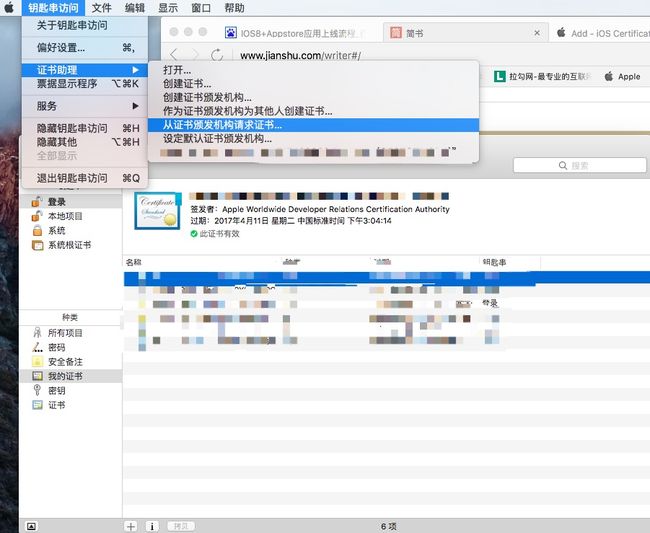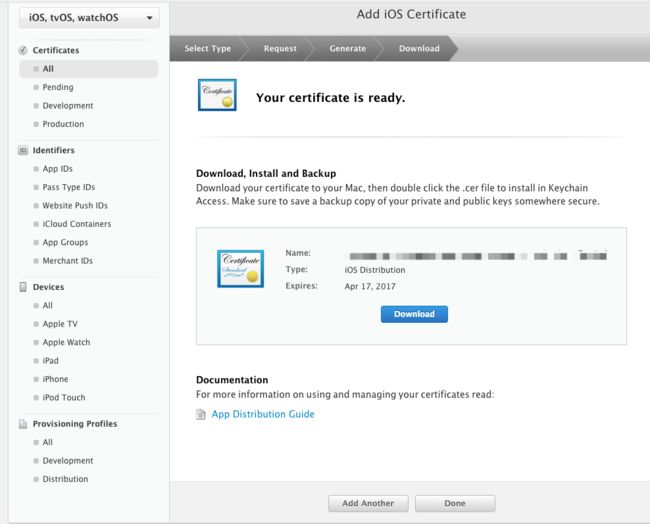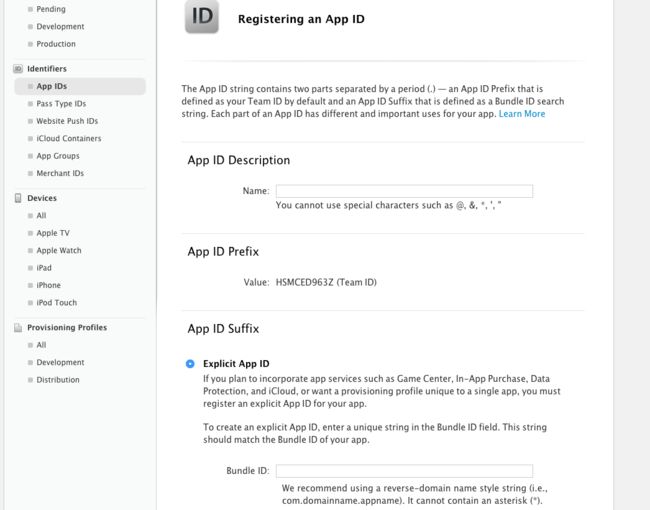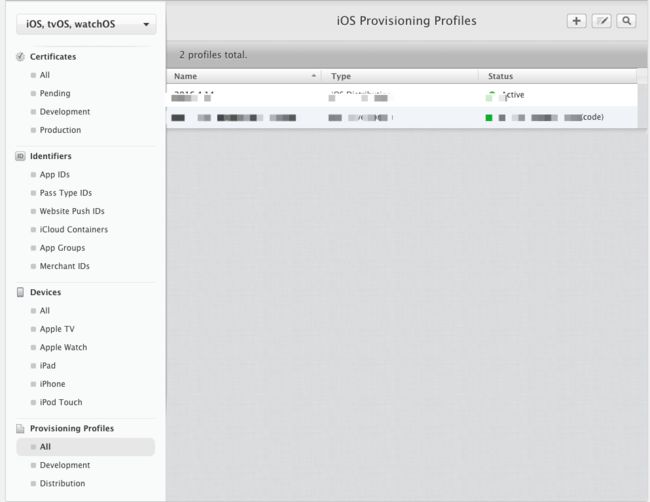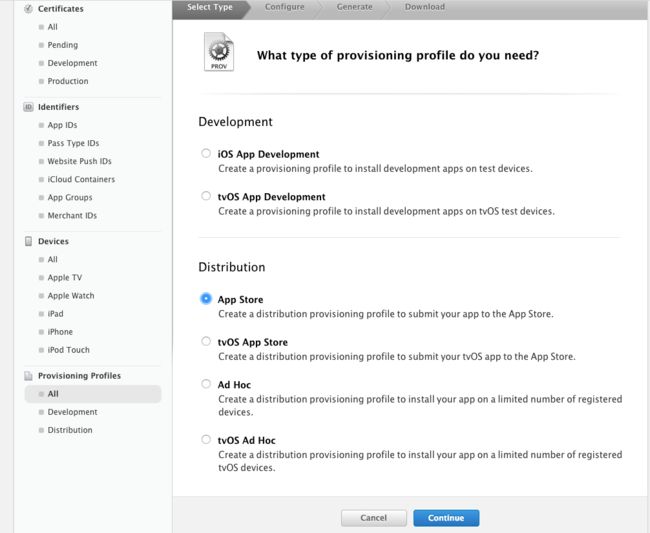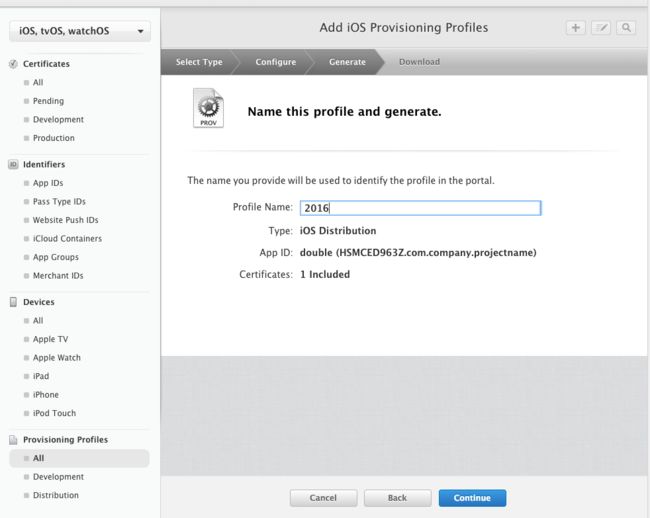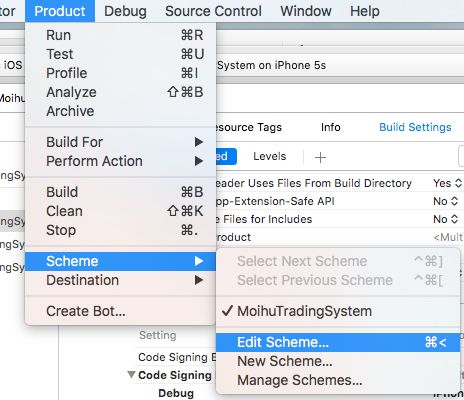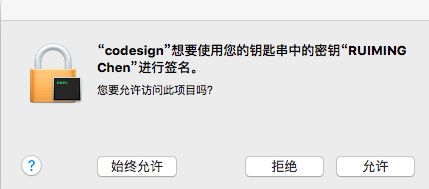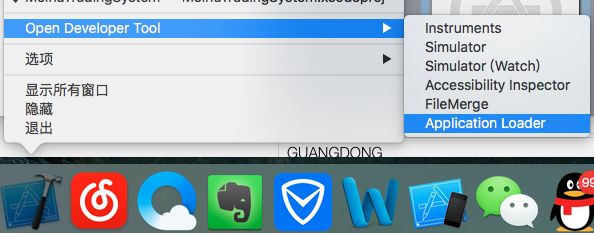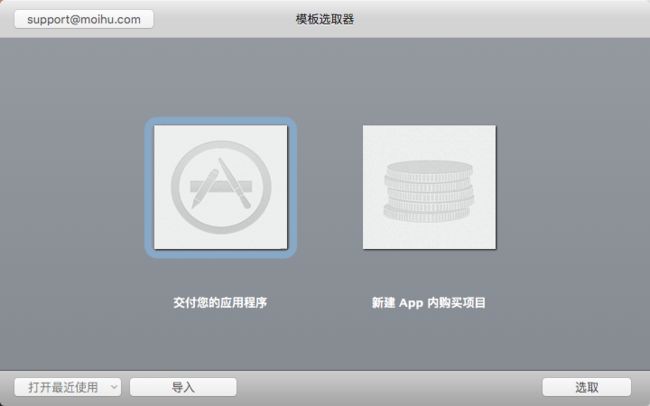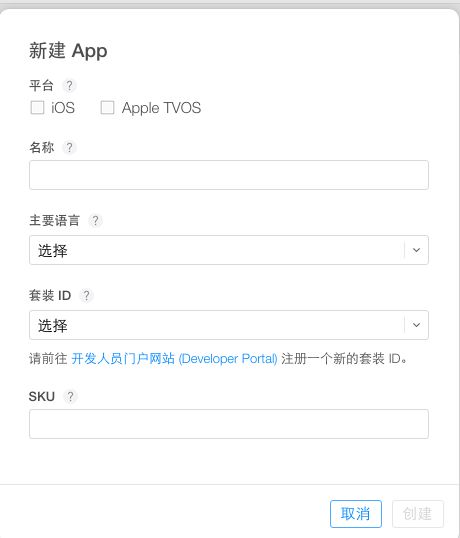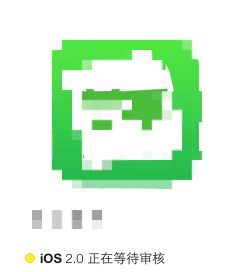说来惭愧,学习iOS开发已经一年了,直到最近才接触把应用上传到appStore。虽然知道大概的流程,网上也有不少教程,但是在实际操作中还是遇到一些问题,所以想把这个过程记录下来,方便自己日后查看,也可以给一些有需要的朋友们作个参考.(ps:大部分的步骤跟网上的差不多,有小部分是我个人遇到的一些坑)
准备材料:苹果开发者账号,一台装有mac系统的机器,Xcode
一.创建相关的证书
登录苹果的开发者官网的证书设置页面:https://developer.apple.com/account/ios/certificate/
(1)创建Certificates证书
选择左边的Certificates,然后点击右上角的“+”号
上面的Development是创建测试证书,不过现在Xcode7之后的版本都能免费真机测试,所以感觉这个作用不大了。我们要创建的是发布证书,所以选择Production的App Store and AD Hoc选项,然后按continue选项。
然后要创建CSR文件,在程序里->其他->钥匙串访问,然后选择证书助理->从证书颁发机构请求证书,邮箱填的是开发者账号,名称是我填的是注册开发者账号的用户名,好像随便填也可以?然后存储到本地磁盘。
然后回到开发者中心,点击Choose file,选择刚才创建的CSR文件,点击continue,成功创建证书,点击download,然后双击安装。
(2)创建App IDs
点击Identifiers的App IDs,然后点击右上角的“+”号
Name可以随意填,特殊字符除外,然后Bundle ID跟项目里的Bundle ID一致,一般都是com.company.projectname这样的格式,填完之后点击continue,跳转到确认创建App ID页面,再点击register,就完成创建了。
(3)创建Provisioning Profile文件
点击左边的Provisioning Profile,然后点击右上角的“+”号
选择Distribution的App Store,点击continue
然后选择刚才创建的App ID
选择第一步创建的证书,continue
然后给证书命名,点击continue完成创建,最后download并双击安装。
二.打开Xcode上传应用
在Build Seetings的Code Signing选择刚才创建的Certificates证书和Provisioning Profiles
然后在在Edit Scheme中,把Build Configuration由Debug模式改为Release模式
设备选择Generic iOS Device,然后选择Product的Archive
然后可能会出现这样一个提示框,网上的教程一般都没有,但我实际操作中确实遇到了问题,我一开始无论点击允许还是始终运行都没有响应,后来上网搜了一下,按照网友说的去做,终于运行通过了,具体方法看截图。
附上链接:http://bbs.pcbeta.com/viewthread-1655586-1-1.html ,具体原因我也不清楚,当时也烦恼了好久,如果有了解的朋友,麻烦告知一下原因~谢谢啦
archive 成功之后会出现这个页面,然后点击upload to AppStore,成功之后等一段时间可以在itunes connect的构建版本那里看到(下面会说到)
另外一种提交方法是,点击Export导出ipa文件,然后使用Applicaton Loader上传ipa文件
三.登录itunes connect,创建应用信息
登录:itunesconnect.apple.com,选择我的App
点击左上角的“+”号,新建App,套装ID和SKU我填的都是Bundle ID,然后点击创建,之后的信息根据提示填就可以了,点击“?”号有提示,我就不一一多说了。
最重要的一步是,在构建版本的选项中,选取刚才上传的app,
最后填完所有的资料,点击右上角的保存并提交审核,一切就大功告成了,剩下的就是漫长的审核过程了,审核通过后会有邮件通知你的。希望可以帮助到有需要的人,如果文中出现错误,也欢迎指正,谢谢。
最后是我参考的资料,大部分步骤都是参考这里的,只是加上了一些我自己遇到的问题。
链接:http://jingyan.baidu.com/article/cb5d6105ea9280005d2fe053.html?st=2&os=0&bd_page_type=1&net_type=2